eM-kliens vs. Thunderbird: melyiket használja?
Ha Ön egy tipikus számítógép-felhasználó, minden nap ellenőrzi e-mailjeit. Ez sok időt tölt az e-mail alkalmazásban, ezért válasszon egy jót. Olyan e-mail kliensre van szüksége, amely segít folyamatosan a növekvő beérkező levelek tetején, miközben megvédi Önt a veszélyes vagy nem kívánt üzenetektől.
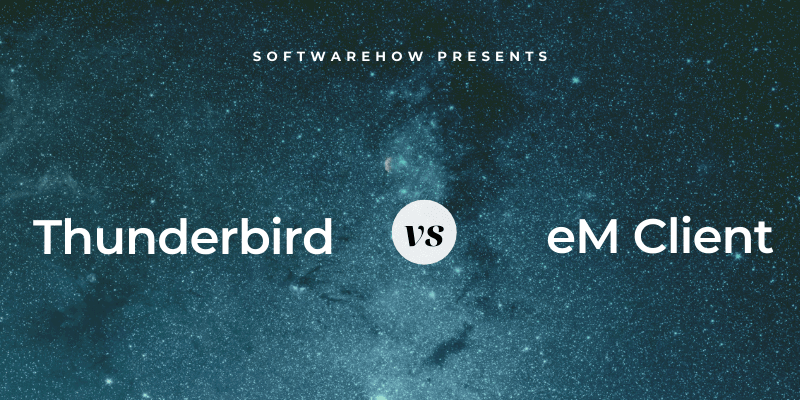
eM kliens egy modern, vonzó program Mac és Windows számára, fantáziátlan névvel. Rengeteg olyan funkciót kínál, amelyek felgyorsítják a munkafolyamatot és segítik az e-mailek rendszerezését. Az alkalmazás olyan termelékenységi eszközöket tartalmaz, mint a naptár, a feladatkezelő és egyebek. Az eM Client lett a befutó a miénkben A legjobb e-mail kliens Windowshoz útmutató. Kollégám alapos áttekintést adott róla, amit el is olvashattok itt.

Thunderbird még 2022-ben adta ki a Mozilla, a Firefox webböngésző fejlesztője. Ennek eredményeként eléggé elavultnak tűnik. Csevegést, névjegyeket és naptármodulokat kínál füles felületen. Számos kiegészítő áll rendelkezésre, amelyek még tovább bővítik az alkalmazás funkcionalitását. Ingyenes, nyílt forráskódú, és a legtöbb asztali platformon működik.

Mindkét alkalmazás nagyszerű – de hogyan állnak egymáshoz képest?
Tartalomjegyzék
1. Támogatott platformok
Az eM Client Windows és Mac verziókat kínál. A Thunderbird Linuxra is elérhető. Egyik alkalmazásnak sincs mobil verziója.
Győztes: Nyakkendő. Mindkét alkalmazás működik Windows és Mac rendszeren. A Linux-felhasználóknak Thunderbirddel kell menniük.
2. Könnyű beállítás
Az e-mail szoftver beállítása bonyolult lehet. Ezek az alkalmazások számos technikai levelezőszerver-beállításra támaszkodnak. Szerencsére az e-mail kliensek egyre okosabbak, és a munka nagy részét elvégzik Ön helyett, beleértve a szerverbeállítások automatikus észlelését és konfigurálását.
Az eM-kliens beállítási folyamata egyszerű lépésekből áll, néhány egyszerű kérdéssel kezdve. Először ki kell választania egy témát.

Ezután adja meg az e-mail címét. Az alkalmazás ezután automatikusan gondoskodik a szerver beállításairól. A fiók adatai automatikusan kitöltésre kerülnek. Ha akarja, megváltoztathatja őket.
Ezután a rendszer megkéri, hogy állítsa be a titkosítást, egy biztonsági funkciót, amelyre később visszatérünk. Két végső döntésed van: meg szeretnéd-e változtatni az avatarod, és hozzáadod-e a használni kívánt szolgáltatásokat.

A beállítási folyamat lezárásához meg kell adnia egy jelszót. Ez egy kicsit elhúzódó más e-mail kliensekhez képest, de egyik döntés sem nehéz. Ha elkészült, az eM Client az Ön ízlése szerint lesz beállítva, így később időt takaríthat meg.
A Thunderbird is könnyen beállítható, így a kérdések száma minimális. Megkértek, hogy adjam meg a nevemet, e-mail címemet és jelszavamat. Az összes többi beállítást a rendszer automatikusan észlelte nálam.
Beállítás kész! Megkíméltem attól a fáradságtól, hogy azonnal döntenem kellett az elrendezésről, amit később a Nézet menüből személyre szabhatok.

Győztes: Nyakkendő. Mindkét program automatikusan észlelte és konfigurálta az e-mail beállításaimat az e-mail címem alapján.
3. Felhasználói felület
Mindkét alkalmazás személyre szabható, témákat és sötét módot kínál, valamint fejlett funkciókat tartalmaz. Az eM Client elegánsnak és modernnek tűnik, míg a Thunderbird elavultnak tűnik. A kezelőfelülete nagyon keveset változott, mióta 2022-ben először kipróbáltam.
Az eM-kliens segít a postafiók gyors átdolgozásában. Az egyik praktikus funkció Szundikálás, amely ideiglenesen eltávolít egy e-mailt a beérkező levelek közül, amíg nincs ideje foglalkozni vele. Alapértelmezés szerint ez másnap reggel 8:00, de testreszabhatja az időt vagy a dátumot.

Kiválaszthatja, hogy a rendszer mikor küldje el a válaszokat és az új e-maileket Küldje el később. Csak válassza ki a kívánt dátumot és időt egy felugró ablakban.
Helytakarékosságot kínál az e-mailek, események, feladatok és névjegyek ismétlődésének eltávolításával. Ezenkívül automatikusan válaszol a bejövő e-mailekre, ami különösen hasznos, ha szabadságon van.

A Thunderbird hasonlóan erős. A kiegészítők használatával még több funkciót adhat hozzá. Íme néhány példa:
- Nostalgy és a GmailUI hozzáadhatja a Gmail néhány egyedi funkcióját, beleértve a billentyűparancsokat.
- A Küldje el később kiterjesztés lehetővé teszi e-mail küldését egy megadott napon és időpontban.

Győztes: Nyakkendő. Az eM Client modern érzéssel és gazdag funkciókkal rendelkezik. Bár a Thunderbird nem tűnik olyan tisztának, gazdag kiegészítők ökoszisztémájával rendelkezik, amelyek lehetővé teszik, hogy személyre szabhassa, mire képes.
4. Szervezet és menedzsment
Mint a legtöbben, én is több tízezer e-mailt archiválok. Szükségünk van egy e-mail kliensre, amely segít megtalálni és rendszerezni őket.
Az eM Client mappákat, címkéket és zászlókat használ. Megjelölheti azokat az üzeneteket, amelyek sürgős figyelmet igényelnek, címkéket adhat hozzájuk (például „Sürgős”, „Fred”, vagy „XYZ projekt”), és mappákat adhat hozzá.
Ez nagyon sok munkának hangzik. Szerencsére ennek nagy részét automatizálhatja a Rules segítségével, amely az eM Client egyik leghatékonyabb funkciója. A szabályok lehetővé teszik annak szabályozását, hogy mikor hajtsanak végre műveletet egy üzeneten, kezdve a sablonnal.

Világos témára kellett váltanom, mert a szabály előnézete olvashatatlan volt egy sötéttel. Íme a feltételek, amelyeket megadhat, amikor meghatározza, hogy mely üzenetekre vonatkozzon a művelet:
- A szabály bejövő vagy kimenő levelekre vonatkozik-e
- A feladók és a címzettek
- A tárgysorban szereplő szavak
- Az e-mail szövegében található szavak
- A fejlécben található szavak
És itt vannak azok a műveletek, amelyek automatikusan végrehajtódnak az üzenetekkel:
- Helyezze át egy mappába
- Helyezze át a kéretlen e-mailbe
- Állítson be egy címkét
Az ehhez hasonló szabályok használatával sok időt takaríthat meg – a beérkező levelek gyakorlatilag megrendeződnek. Az eM Client szabályai azonban korlátozottabbak és nehezebben beállíthatók, mint más alkalmazások, például a Thunderbird.
Az eM Client keresése rendkívül jól össze van rakva. A képernyő jobb felső sarkában található keresősávba egyszerűen beírhat egy szót vagy kifejezést. Függetlenül attól, hogy a keresett kifejezés az e-mail tárgyában vagy törzsében szerepel, az eM Client megtalálja. Alternatív megoldásként az összetettebb keresési lekérdezések lehetővé teszik, hogy jobban meghatározza, mit keres. Például a „subject:security” csak azokat az üzeneteket találja meg, amelyek tárgyában a „security” szó szerepel, nem pedig magát az e-mailt.
Részletes keresés vizuális felületet kínál összetett keresési lekérdezések létrehozásához.

Végül, ha rendszeresen keresést kell végeznie, hozzon létre egy Keresés mappa. Ezek a mappák a navigációs sávban jelennek meg. Bár úgy néznek ki, mint a mappák, valójában minden alkalommal keresést hajtanak végre, amikor hozzájuk ér.
A Thunderbird mappákat, címkéket, zászlókat és szabályokat is kínál. Úgy gondolom, hogy a Thunderbird szabályai átfogóbbak és könnyebben létrehozhatók, mint az eM Client szabályai. A műveletek közé tartozik a címkézés, továbbítás, prioritások beállítása, másolás vagy áthelyezés egy mappába és még sok más.
A keresés hasonlóan erős. A képernyő tetején egy egyszerű keresősáv található, míg a speciális keresés a menüből érhető el: Szerkesztés > Keresés > Üzenetek keresése… A szabályok végrehajthatók automatikusan vagy manuálisan a bejövő vagy kimenő üzeneteken, sőt a meglévő üzenetek teljes mappáin is.

A fenti képernyőképen egy keresést lát három feltétellel:
- A „Haro” szó a címben
- A „fejhallgató” szó az üzenet törzsében
- Az üzenetet a dátum után küldték el
A Mentés keresési mappaként gomb a képernyő alján ugyanazt az eredményt éri el, mint az eM Client hasonló elnevezésű, fentebb ismertetett funkciója.

Győztes: Nyakkendő. Mindkét program lehetővé teszi az üzenetek különféle módon történő rendszerezését, beleértve a mappákat, címkéket és zászlókat. A szabályok bizonyos mértékig automatizálják az e-mailek kezelését mindkét programban. Mindkettő speciális keresést és keresési mappákat kínál.
5. Biztonsági jellemzők
Ne feltételezze, hogy az e-mail a kommunikáció biztonságos formája. Üzeneteit a rendszer egyszerű szöveges formában továbbítja a különböző levelezőszerverek között. Az érzékeny tartalmat mások is láthatják.
Biztonsági aggályok is vannak a kapott üzenetekkel kapcsolatban. Az üzenetek körülbelül fele spam lesz. Ezek jelentős része adathalász sémák lehet, ahol a hackerek megpróbálják becsapni Önt személyes adatok megadására. Végül az e-mail mellékletek rosszindulatú programokkal fertőződhetnek meg.
Az eM Client és a Thunderbird is keresi a kéretlen leveleket. Ha valamelyik hiányzik, manuálisan elküldheti a levélszemét mappába, és az alkalmazás tanulni fog a bemeneti adatokból.

Egyik alkalmazás sem jelenít meg olyan képeket, amelyeket az interneten mentettek el, nem pedig az e-mailben. Ez a funkció megvédi Önt attól, hogy még több levélszemetet kapjon. A spamküldők ezekkel a képekkel ellenőrizhetik, hogy Ön megnézte-e az e-mailjüket. Amikor ezt megteszed, megerősítik, hogy az e-mail valódi-e, ami több spamhez vezet. Eredeti üzenetekkel egy gombnyomással megjelenítheti a képeket.
Az utolsó biztonsági funkció a titkosítás. Mint korábban említettem, az e-mailek általában nem titkosítottak. Az érzékeny e-mailek esetében azonban a titkosítási protokollok, például a PGP (Pretty Good Privacy) használhatók az üzenetek digitális aláírására, titkosítására és visszafejtésére. Ez előzetes koordinációt igényel a feladó és a címzett között, különben nem tudják elolvasni az Ön e-mailjeit.
Az eM Client már a dobozból is támogatja a PGP-t. A program telepítésekor felkérjük a beállítására.

A Thunderbirdnek szüksége van néhányra további beállítás:
- felszerel GnuPG (GNU Privacy Guard), egy különálló alkalmazás, amely ingyenes, és elérhetővé teszi a PGP-t a számítógépén
- felszerel Enigmail, egy kiegészítő, amely lehetővé teszi a PGP használatát a Thunderbirdből
Győztes: Nyakkendő. Mindkét alkalmazás hasonló biztonsági funkciókat kínál, beleértve a spamszűrőt, a távoli képek blokkolását és a PGP-titkosítást.
6. Integrációk
Az eM Client integrálja a naptár-, névjegy-, feladat- és jegyzetmodulokat, amelyek teljes képernyőn megjeleníthetők a navigációs sáv alján található ikonokkal. Az oldalsávon is megjelenhetnek, miközben az e-mailjein dolgozik.

Jól működnek, de nem fognak versenyezni a vezető termelékenységi szoftverekkel. Létrehozhat például ismétlődő találkozókat, megtekintheti a névjegyhez tartozó összes e-mailt, és emlékeztetőket állíthat be. Számos külső szolgáltatáshoz kapcsolódnak, beleértve az iCloudot, a Google Calendart és más internetes naptárakat, amelyek támogatják a CalDAV-t. Az értekezletek és feladatok gyorsan létrehozhatók, ha jobb gombbal rákattintunk egy üzenetre.

A Thunderbird hasonló modulokat kínál, beleértve a naptárakat, a feladatkezelést, a névjegyeket és a csevegést. A CalDAV segítségével külső naptárak csatlakoztathatók. Az e-mailek eseményekké vagy feladatokká konvertálhatók.

Kiegészítőkkel további integráció is hozzáadható. Például megteheti továbbítja az e-maileket az Evernote-nak or mellékletek feltöltése a Dropboxhoz.
Győztes: Thunderbird. Mindkét alkalmazás integrált naptár-, feladatkezelő- és névjegymodult kínál. A Thunderbird rugalmas integrációt tesz lehetővé más alkalmazásokkal és szolgáltatásokkal a kiegészítők révén.
7. Árképzés és érték
Az eM Client ingyenes verziót kínál magánszemélyek számára. Ez azonban csak két e-mail fiókra korlátozódik egyetlen eszközön. Nem tartalmaz olyan funkciókat is, mint a Jegyzetek, Szundi, Küldés később és Támogatás.
Az alkalmazás előnyeinek teljes kihasználásához szükség lesz a Pro verzióra, amely 49.95 dollárba kerül egyszeri vásárlásként, vagy 119.95 dollárba az élettartamra szóló frissítésekkel. Ez a frissítés minden funkciót és korlátlan számú e-mail fiókot biztosít, de csak egyetlen eszközön használhatja. Mennyiségi kedvezményes árak állnak rendelkezésre.
A Thunderbird egy nyílt forráskódú projekt, ami azt jelenti, hogy teljesen ingyenes a használata és terjesztése.
Győztes: A Thunderbird ingyenes.
Végső ítéletet
Bármely e-mail kliens megkönnyíti az e-mailek elolvasását és megválaszolását – de többre van szüksége. Segítségre van szüksége e-mailjei rendszerezéséhez és megtalálásához, biztonsági funkciókra, amelyek kiszűrik a veszélyes üzeneteket, valamint integrálni kell más alkalmazásokkal és szolgáltatásokkal.
eM kliens és a Thunderbird két nagyon hasonló alkalmazás – egy új és egy régi. Az eM Client minimálnak és modernnek tűnik, míg a Thunderbird egy kicsit régimódi. De hasonló funkciókat kínálnak:
- Mindkettő Windows és Mac rendszeren fut (a Thunderbird Linuxon is futni fog).
- Mindkettő testreszabási lehetőségeket kínál, például témákat és sötét módot.
- Mindkettő lehetővé teszi az üzenetek mappák, címkék és zászlók segítségével történő rendszerezését, és hatékony szabályokat kínálnak, amelyek ezt automatikusan megteszik.
- Mindkettő hatékony keresési funkciókat kínál, beleértve a keresési mappákat is.
- Mindketten kiszűrik a kéretlen leveleket, és tanulni fognak a bemeneti adatokból.
- Mindkettő blokkolja a távoli képeket, így a spamküldők nem tudják, hogy az Ön e-mail címe valódi.
- Mindkettő lehetővé teszi titkosított üzenetek küldését PGP használatával.
- Mindkettő integrálható naptárral és feladatkezelővel.
Hogyan tud dönteni két hasonló alkalmazás között? Először is, van néhány jelentős különbség:
- Az eM Client modernnek és kellemesnek tűnik. A Thunderbird inkább a funkcióról szól, mint a formáról.
- Az eM Client olyan erős funkciókkal rendelkezik, amelyek segítségével hatékonyabban lépkedhet át a beérkező levelek között, míg a Thunderbird bővítmények gazdag ökoszisztémájával rendelkezik, amelyek lehetővé teszik az alkalmazás képességeinek kiterjesztését.
- Az eM Client 50 dollárba kerül, míg a Thunderbird egy centbe sem kerül.
Amíg mérlegeli ezeket a különbségeket, mindkét alkalmazást értékelje tisztességesen. Az eM Client 30 napos ingyenes próbaverziót kínál, a Thunderbird pedig ingyenesen használható.
Legfrissebb cikkek